¿Qué es el Asistente IA?
El Asistente IA es una herramienta que te ayuda a mejorar automáticamente los textos de tus subtemas educativos. Funciona como un corrector inteligente que:
- Mejora la redacción de tus textos sin cambiar el contenido
- Corrige gramática y ortografía automáticamente
- Hace más profesional la presentación de tus contenidos
- Mantiene tu idea original pero la expresa mejor
¡Tu asistente personal para contenidos!
Importante:
La IA NO inventa contenido nuevo. Solo mejora lo que tú ya escribiste, haciendo que se vea más profesional y bien redactado.
Acceder al Editor de Subtemas
Encuentra el subtema que quieres mejorar
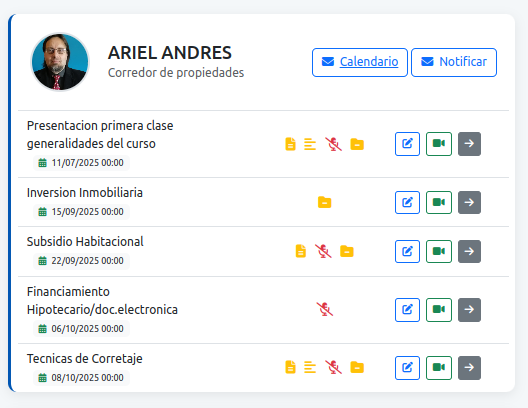
- En la pantalla principal, busca el profesor y subtema que quieres editar
- Haz clic en el botón del subtema
- Se abrirá una ventana (modal) con el formulario de edición
Requisito:
Para usar el Asistente IA, el subtema debe tener al menos algo de texto escrito. No puede estar completamente vacío.
Abrir el Asistente IA
Accede a la herramienta de mejora inteligente
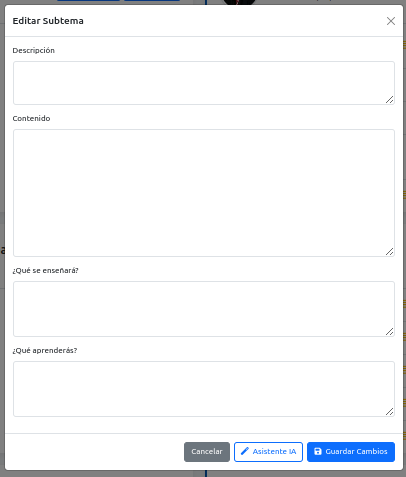
- En el formulario de edición, busca el botón azul:
- Haz clic en ese botón
- Se abrirá una nueva ventana con el Asistente IA
¡Perfecto!
El Asistente IA copiará automáticamente todo el contenido de tu formulario para que puedas mejorarlo.
Mejorar Campos Individuales
Pulir cada campo por separado
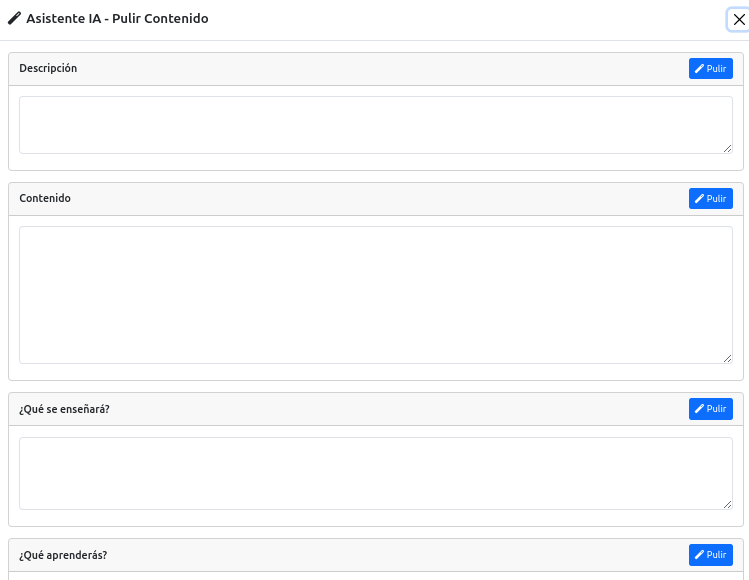
El Asistente IA te muestra 4 campos que puedes mejorar por separado:
1. Descripción
Para mejorar este campo:
2. Contenido
Para mejorar este campo:
3. ¿Qué se enseñará?
Para mejorar este campo:
4. ¿Qué aprenderás?
Para mejorar este campo:
¿Cómo usar cada botón "Pulir"?
- Elige el campo que quieres mejorar
- Haz clic en "Pulir" de ese campo
- El botón cambiará a
- Espera unos segundos mientras la IA mejora tu texto
- ¡Verás tu texto mejorado en el mismo campo!
Consejo:
Puedes mejorar los campos en cualquier orden. No es necesario hacerlo todos de una vez.
Revisar y Decidir
Evalúa las mejoras antes de aplicarlas
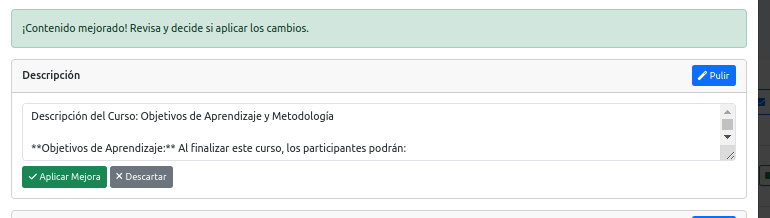
Después de pulir un campo, tendrás dos opciones:
Si te gusta la mejora
- El texto mejorado se copiará al formulario principal
- Los botones desaparecerán
- Verás un mensaje de confirmación verde
Si prefieres el original
- Se restaurará tu texto original
- Los botones desaparecerán
- Puedes intentar mejorar otra vez
Importante - Siempre Revisa:
Aunque la IA es muy buena, siempre lee el texto mejorado antes de aplicarlo. Tú eres quien mejor conoce tu contenido.
Guardar los Cambios
Finaliza el proceso guardando tu trabajo
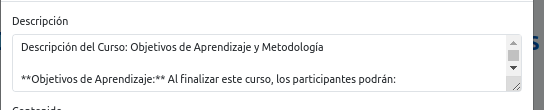
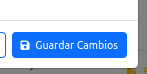
- Cierra el Asistente IA haciendo clic en "Cerrar"
- Regresarás al formulario principal de edición
- Verás que los campos que mejoraste ahora tienen el nuevo contenido
- Haz clic en el botón verde
- ¡Listo! Tus mejoras quedarán guardadas permanentemente
¡Felicitaciones!
Has mejorado exitosamente tu contenido educativo con ayuda de la Inteligencia Artificial.
Preguntas Frecuentes
Consejos para Mejores Resultados
Recomendado
- Escribe al menos 2-3 oraciones completas
- Usa tus propias palabras e ideas
- Revisa siempre el texto mejorado
- Guarda frecuentemente tu trabajo
Evita
- Textos de una sola palabra
- Contenido copiado de otros sitios
- Aplicar mejoras sin revisar
- Hacer múltiples cambios sin guardar
¡Tu contenido educativo ahora será más profesional!
Manual creado para facilitar el uso del Asistente IA en la gestión de subtemas